|
El programa
WinZip
|
|
- La compressió
de fitxers aconsegueix que es redueixi considerablement la seva mida.
Això permet que el temps que es triga en enviar-los i descarregar-los
per Internet sigui molt menor amb el consegüent estalvi econòmic.
En el cas dels documents de text, la compressió pot arribar
fins al 80%. En la majoria de cursos telemàtics se us demanarà
que envieu els exercicis comprimits.
- El programa més
utilitzat per a comprimir –gairebé un estàndard- és
el WinZip. Podeu trobar aquest programa al CD-ROM de Materials
de Formació
. La versió de la qual parlarem,
la 8.0, està en anglès, però existeix un "pegat"
que el tradueix al castellà, no completament, però si
més no tradueix les opcions principals. També el trobareu
al CD-ROM de Materials
de Formació (fitxer winzip32.exe).
- Per instal·lar
el WinZip en castellà, cal primer instal·lar la versió
en anglès. Copieu al vostre ordinador l'arxiu winzip80.exe
que trobareu als llocs esmentats i feu doble clic. Aneu
acceptant el que us proposi.
- Per defecte, el WinZip
es crea dins C:\Archivos de programa\WinZip. Localitzeu dins
aquesta carpeta el fitxer winzip32.exe. Heu de substituir-lo
pel fitxer del mateix nom que conté la versió en castellà.
Així doncs, sobreescriviu el fitxer de la carpeta WinZip amb
el del mateix nom que hi ha al CD-ROM de Materials
de Formació.
- Es pot executar el
programa des del botó Inici | Programes | WinZip. Podreu
escollir entre utilitzar el programa en la seva versió clàssica
o mitjançant l'assistent (Wizard).
- Un fitxer comprimit
pel programa WinZip té l'extensió .ZIP i la icona

- El WinZip permet diferents
maneres de fer les mateixes accions. Us explicarem les més
habituals.
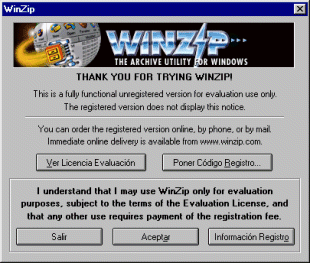
Finestra de presentació
del WinZip en castellà
|
|
 |
|
|
|
Comprimir
fitxers
|
|
- La manera més
ràpida i senzilla de comprimir un fitxer és des de l’Explorador
de Windows. Accediu a l’Explorador des del menú Inici |
Programes | Explorador de Windows i localitzeu la carpeta on heu
desat el fitxer que voleu comprimir. Feu un clic amb el botó
de la dreta del ratolí damunt el nom del fitxer i trieu
l’opció Add to (nom del fitxer).zip. Com veieu, el programa
us ofereix per defecte el mateix nom que té el fitxer, però
amb l’extensió .ZIP. Apareixerà la caràtula del
programa i haureu de prémer el botó Aceptar.
El fitxer comprimit es crearà de forma automàtica. Des
del mateix Explorador de Windows, podreu comprovar la diferència
de la mida dels dos fitxers (el no comprimit i el comprimit).
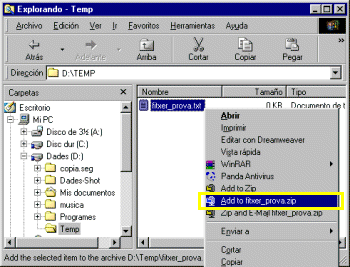
- Amb aquesta opció
també podeu comprimir una carpeta i tot el seu contingut. Sols
cal fer un clic damunt de la carpeta amb el botó dret del ratolí
i prémer l'opció Add to (nom de la carpeta).zip
- Si no voleu el nom que
us ofereix el programa, o voleu canviar la carpeta o unitat de disc
on el desa, haureu de fer servir l’opció Add to Zip.
Es posarà en marxa el programa i haureu de prémer també
el botó Aceptar, però aquesta vegada apareixerà
una finestra del WinZip de títol Añadir, que
us permetrà canviar el nom o la carpeta.
- Si voleu que un únic
fitxer .ZIP contingui més d'un fitxer (per exemple, si heu
d'enviar tres exercicis en un únic fitxer comprimit), heu de
posar en marxa el programa. El més recomanable és fer-ho
des de la presentació WinZip Classic. Premeu damunt la icona
Nuevo, localitzeu els fitxers que voleu comprimir (no oblideu
seleccionar a l'opció Archivos tipo: Todos archivos (*.*)
i doneu el nom de fitxer que vulgueu, en el cas de l'exemple el nom
triat és jporquet.zip. Premeu el botó OK
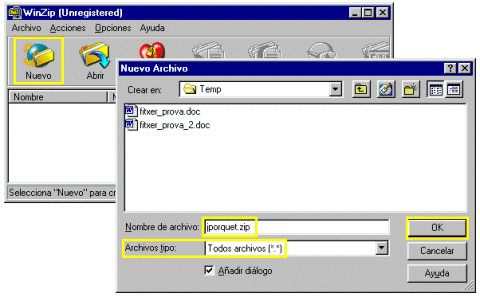
- Tot seguit el programa
us mostrarà la finestra de títol Añadir.
Seleccioneu els fitxers que s'han de comprimir. Podeu seleccionar
més d'un fitxer si manteniu premuda la tecla Ctrl i
aneu fent clic damunt de cada un dels fitxers.
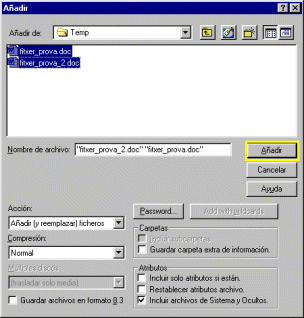
- Premeu el botó
Añadir. El programa us retorna a la pantalla del WinZip
Classic perquè pugueu comprovar els fitxers que inclou el vostre
fitxer .ZIP (mireu el nom del fitxer comprimit a la barra del
títol). Ja podeu tancar el WinZip. Aneu ara a l'Explorador
de Windows i comproveu que el fitxer .ZIP es troba a la carpeta que
heu decidit, i la seva grandària.

- Si us heu oblidat d'afegir
un fitxer al fitxer .ZIP ja creat, la manera més senzilla d'afegir-lo
és arrossegant aquest fitxer a sobre del fitxer .ZIP (des de
l'Explorador de Windows). També podeu fer-ho fent doble clic
damunt el fitxer .ZIP i quan s'obri el programa WinZip Classic, prémer
damunt la icona Añadir i seleccionar el fitxer a agregar.
- De la mateixa
manera, prement amb el botó de la dreta, també és
possible comprimir carpetes senceres que continguin fitxers.
- La darrera versió
del WinZip, permet enviar al programa de correu predeterminat (Outlook,
Thunderbird, Eudora...)
un fitxer o una carpeta comprimits, fent servir l'opció

|
|
 |
|
|
|
Descomprimir fitxers
|
|
-
Per descomprimir un fitxer .ZIP
podeu fer-ho des de l'Explorador de Windows. Feu doble clic damunt el nom
del fitxer i s'obrirà el programa WinZip. A la finestra se
us mostrarà el contingut del fitxer comprimit. Sols heu de fer clic
i arrossegar amb el ratolí el fitxer que veieu dins aquesta finestra
i deixar-lo caure en la carpeta del vostre ordinador que desitgeu. Es descomprimirà
automàticament.
- També podeu fer-ho
prement la icona Extraer del WinZip. Decidiu a quina carpeta
o unidad voleu desar els fitxers descomprimits, seleccioneu l'opció
Todos Archivos i premeu el botó Extraer. Tanqueu
el programa. El fitxer o fitxers descomprimits estaran a la carpeta
que heu decidit.
 |
|
|
|
Altres possibilitats
del WinZip
|
|
-
El WinZip permet comprimir fitxers
i desar-los amb l'extensió .EXE, és a dir, fitxers autoexecutables
que no necessiten de cap programa per descomprimir-los. Aquesta utilitat
és especialment útil per a enviar aquests fitxers a persones
que no disposen del programa WinZip o que no el saben fer servir.
-
El procediment per a crear un
fitxer autoexecutable pot ser des de l'Explorador de Windows o des del
WinZip Classic. Explicarem la primera possibilitat. Prèviament s'ha
d'haver comprimit el fitxer. Fent clic amb el botó dret del ratolí
damunt del fitxer comprimit accedirem al menú on apareix l'opció
Create
Self-Extractor (.EXE). S'obrirà la finestra de títol
WinZip
Self-Extractor Personal Edition on s'han d'anar acceptant repetidament
les diferents finestres que apareixen fins a la darrera, on cal prémer
el botó Close. Per descomprimir, sols cal fer doble clic
damunt el fitxer .EXE i prémer damunt el botó UnZip
del programa.
|
|
-
Detall de les icones del WinZip
Classic

|
Nuevo. Inicia
el procés per a crear un fitxer comprimit amb extensió
.ZIP |

|
Abrir. Permet
obrir fitxers comprimits. |

|
Favoritos. Permet
accedir directament a carpetes indicades per l'usuari per a desar
els fitxers .ZIP |

|
Añadir.
Afegeix més fitxers dins un fitxer comprimit ja existent. |

|
Extraer. Descomprimeix
els fitxers escollits per l'usuari i els envia a una carpeta definida
prèviament. |

|
Ver. Permet
la visualització ràpida de cada un dels arxius seleccionats. |
 |
Crear Icono. Expandeix
els fitxers i crea un grup temporal dins la barra d'icones perquè
es puguin obrir amb més facilitat. |

|
Mágico.
Ofereix un assistent per a guiar a l'usuari pas a pas en la
compressió o descompressió de fitxers. |
Existeixen
altres programes de compressió de fitxers que funcionen de
forma similar, com el WinRar, que està traduït
al català i que permet descomprimir fitxers .ZIP. Podeu descarregar-lo
i trobar informació a la pàgina de Softcatalà
i al CD de Materials de Formació.
|
|
 |
|
|
|
El programa
Tisores
|
|
-
Alguns tipus de fitxers no permeten
una compressió prou considerable. En aquests casos l'alternativa
per a enviar per correu electrònic un fitxer molt gran és
trossejar-lo i enviar-lo repartit en diferents missatges.
-
Per fer-ho, existeix un programa
molt útil i fàcil de fer anar anomenat Tisores

-
El mateix programa permet posteriorment
reconstruir el fitxer i deixar-lo en el seu estat inicial.
-
Podeu descarregar-lo i trobar informació sobre el seu funcionament.
|
|
 |